VPN是什麼? VPN虛擬私人網路的優缺點

VPN是什麼? VPN有哪些優缺點?接下來,我們和WebTech360一起探討VPN的定義,以及如何在工作中套用這種模式和系統。
一個小小的干擾就可能導致數小時的拖延。幸運的是,我們找到了 Windows 提供的最佳「請勿打擾」設置,而且設置起來非常容易。
目錄
當您不想看到任何通知時,「請勿打擾」模式很有用,但它假定任何靜音的應用程式都會分散您的注意力。有些應用程式確實可以幫助您隨時了解情況,而其他應用程式則提醒您重要的任務。因此,即使開啟「請勿打擾」功能,您也要確保這些應用程式的通知仍然會出現。
開啟「請勿打擾」模式後,按Win + I開啟「設定」應用程式。然後轉到系統>通知>設定優先級通知,然後按一下新增應用程式。
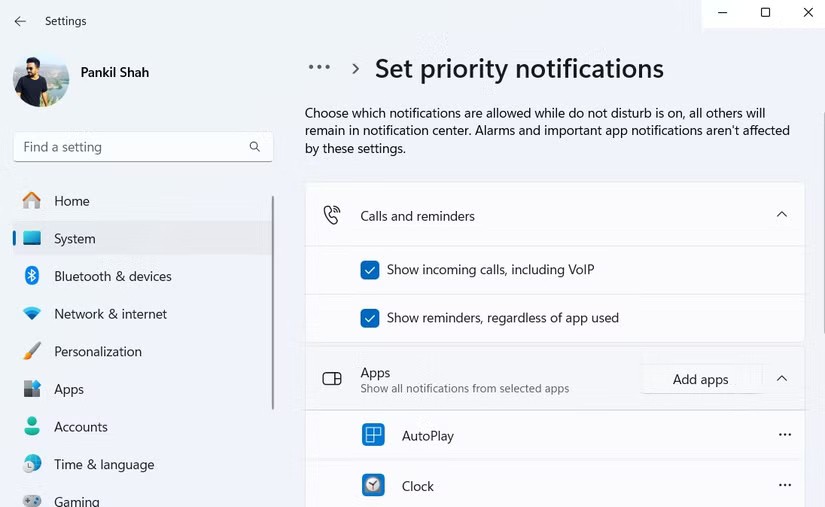
在彈出視窗中,選擇您想要優先通知的應用程式。完成後,該應用程式將出現在優先應用程式清單中。對每個您不想靜音的應用程式執行此操作。
Focus Sessions 讓您直接在 Windows 中使用番茄工作法。這種便利的生產力技巧要求您專注於一項任務 25 分鐘。時間到後,您將休息 5 分鐘,然後再進行下一個任務。
預設情況下,Windows 中的計時器設定為 20 分鐘,其中休息 5 分鐘,然後再專注 5 分鐘。但是,您可以自訂這些間隔以更好地適合您,所以不要害怕嘗試。
若要啟動 Focus Sessions,請按Win + I開啟「設定」應用,前往「系統」>「Focus」,然後按一下「啟動 Focus Session」。或者,您可以按一下工作列上的時鐘,然後按一下行事曆下方的焦點按鈕。
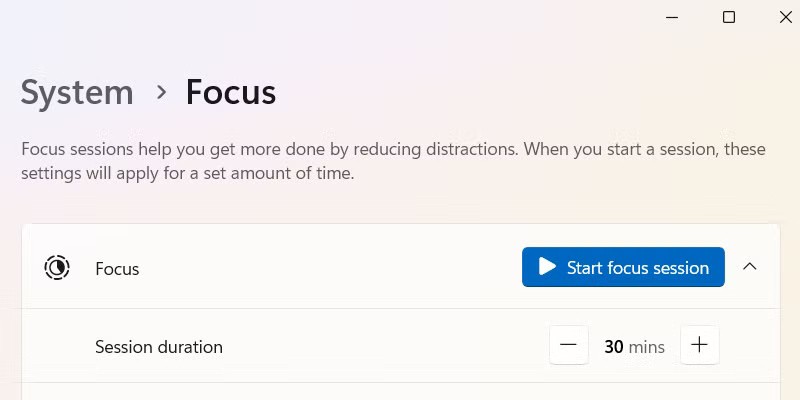
除了設定計時器之外,「專注模式」還可以開啟「請勿打擾」功能、隱藏工作列應用程式上的徽章以及隱藏閃爍的工作列應用程式。
雖然您不想刪除固定到任務欄的應用程序,但您也不想在不需要它們時打開它們。這裡最簡單的解決方案是隱藏工作列。
為此,請右鍵單擊任務欄並選擇任務欄設定。展開工作列行為部分並選擇自動隱藏工作列。
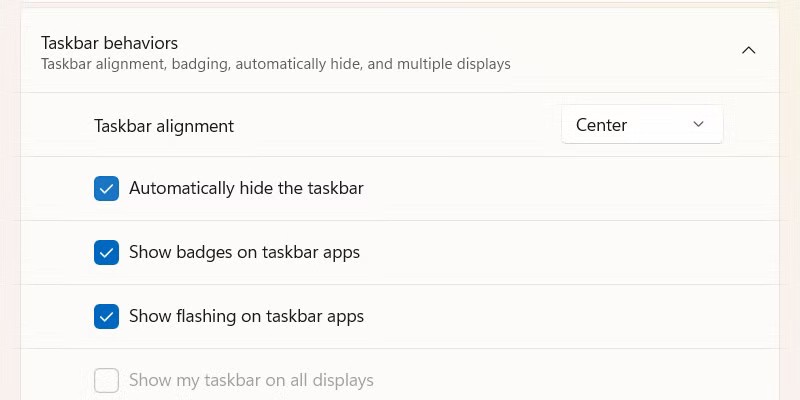
當您不使用工作列時,Windows 現在將隱藏工作列。您可以按 Windows 鍵或將滑鼠指標移到螢幕底部來使其重新出現。
就像工作列上的圖示會分散注意力一樣,桌面上的圖示也會分散注意力。要解決此問題,請隱藏它們以避免在專注時間期間打開 Netflix 或 Fallout Shelter 等應用程式。這也可以減少桌面上的視覺混亂。
若要隱藏這些圖標,請右鍵單擊桌面的空白部分,然後選擇查看 > 顯示桌面圖標。
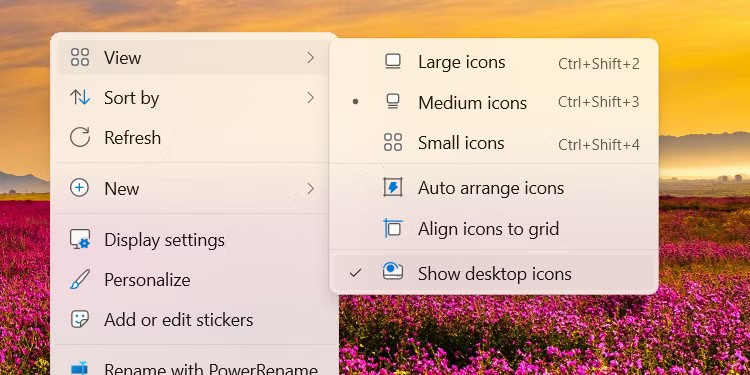
有時,您需要執行一項耗時的任務,但又不希望電腦進入睡眠狀態並中斷它。如果您不想過度處理電源設置,請使用最好的 Windows 工具包之一PowerToys。這裡有一個特殊的工具,Awake,它可以在您不想讓系統進入睡眠狀態時保持系統處於喚醒狀態。
若要快速啟用它,請啟動 PowerToys,在左側選單中選擇“Awake” ,然後切換“Enable Awake”。然後,點擊模式下拉式選單並選擇無限期保持喚醒。
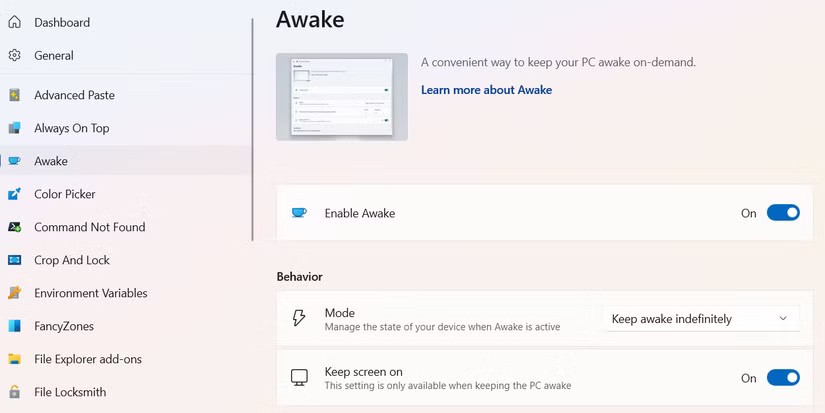
即使您正在進行專注會議,您可能仍希望在休息期間更新您的社交媒體。然而,當你開始瀏覽網頁時,很容易忽略計時器。您需要一些東西來幫助您擺脫這種情況,而這正是LeechBlock NG擴充派上用場的地方。
注意:LeechBlock NG 擴充功能適用於基於 Chromium 和 Firefox 的瀏覽器,但本指南將專門討論在 Chrome 中使用該擴充功能。
您可以使用此擴充功能以多種不同的方式封鎖或解除封鎖網站。例如,使用此擴充功能每小時解除對 Facebook 或 YouTube 等網站的封鎖 5 分鐘。
首先,從 Chrome 線上應用程式商店安裝 LeechBlock NG。然後,點擊頂部工具列上的擴充功能並選擇選項。
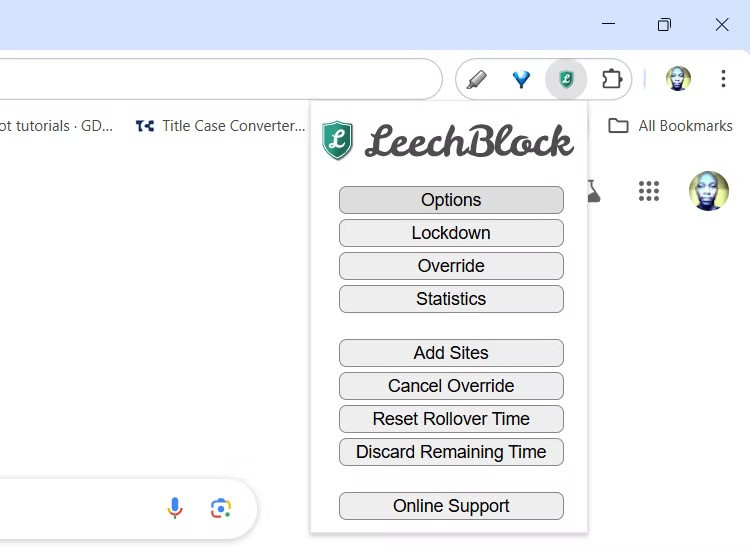
在「封鎖集 1」標籤中,在「封鎖內容」下的「輸入要封鎖的網站的網域名稱」方塊中輸入要封鎖的網站。每行輸入一個網站,並且不要包含任何 URL 前綴,如http://或file://。
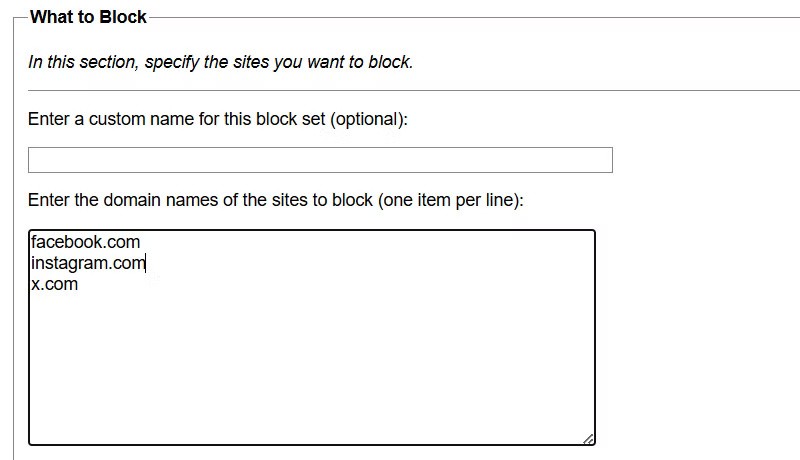
在「封鎖時間」部分的「輸入阻止這些網站的時間段」文字方塊中輸入0900-1700,以便在上午 9 點到下午 5 點之間封鎖這些網站。然後,在「輸入封鎖這些網站的時間限制」部分中,在文字方塊中輸入5 ,並在下拉清單中選擇小時(60 分鐘) ,以便每小時封鎖網站 5 分鐘。
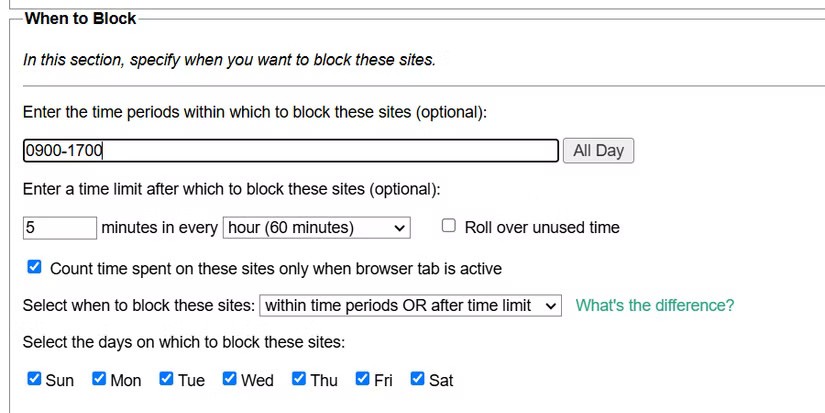
在「如何封鎖」部分中,選擇「一旦滿足封鎖條件,立即封鎖這些網站上的頁面」。
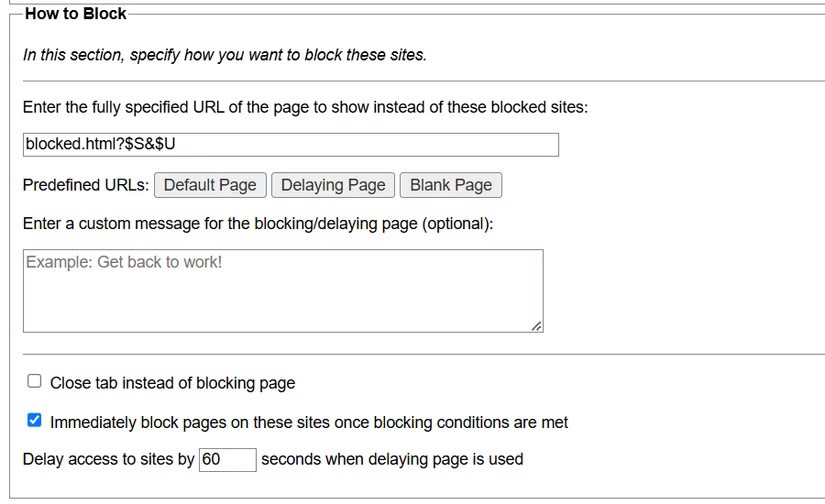
向下捲動到頁面底部,然後按一下「儲存選項並關閉」。
此擴充功能將確保您在匯入的網站上花費更少的時間。它還會顯示通知,讓您知道何時解除對這些網站的封鎖。
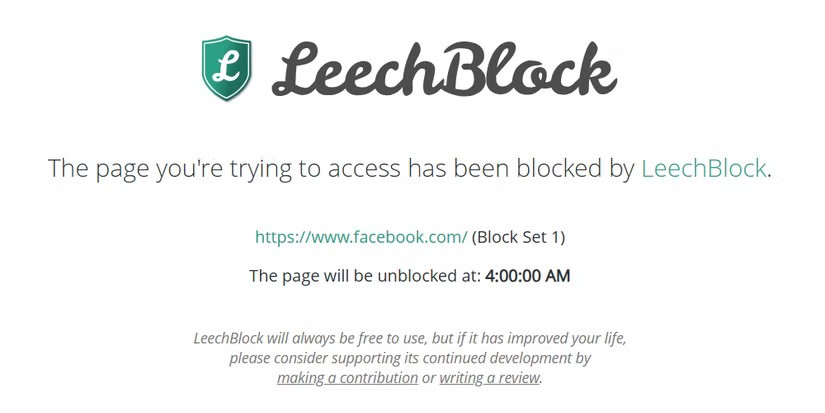
您可以根據自己的喜好進行配置,因此不要害怕嘗試並找到適合您的方法。
拼圖的最後一塊是您的手機。確保您的 Android 或 iOS 裝置上已啟用並自訂「請勿打擾」功能。您要確保的最後一件事是您的手機不會破壞 Windows 上的「請勿打擾」設定。
VPN是什麼? VPN有哪些優缺點?接下來,我們和WebTech360一起探討VPN的定義,以及如何在工作中套用這種模式和系統。
Windows 安全中心的功能遠不止於防禦基本的病毒。它還能防禦網路釣魚、攔截勒索軟體,並阻止惡意應用運作。然而,這些功能並不容易被發現——它們隱藏在層層選單之後。
一旦您學習並親自嘗試,您就會發現加密非常容易使用,並且在日常生活中非常實用。
在下文中,我們將介紹使用支援工具 Recuva Portable 還原 Windows 7 中已刪除資料的基本操作。 Recuva Portable 可讓您將其儲存在任何方便的 USB 裝置中,並在需要時隨時使用。該工具小巧、簡潔、易於使用,並具有以下一些功能:
CCleaner 只需幾分鐘即可掃描重複文件,然後讓您決定哪些文件可以安全刪除。
將下載資料夾從 Windows 11 上的 C 碟移至另一個磁碟機將幫助您減少 C 碟的容量,並協助您的電腦更順暢地運作。
這是一種強化和調整系統的方法,以便更新按照您自己的時間表而不是微軟的時間表進行。
Windows 檔案總管提供了許多選項來變更檔案檢視方式。您可能不知道的是,一個重要的選項預設為停用狀態,儘管它對系統安全至關重要。
使用正確的工具,您可以掃描您的系統並刪除可能潛伏在您的系統中的間諜軟體、廣告軟體和其他惡意程式。
以下是安裝新電腦時推薦的軟體列表,以便您可以選擇電腦上最必要和最好的應用程式!
在隨身碟上攜帶完整的作業系統非常有用,尤其是在您沒有筆記型電腦的情況下。但不要為此功能僅限於 Linux 發行版——現在是時候嘗試複製您的 Windows 安裝版本了。
關閉其中一些服務可以節省大量電池壽命,而不會影響您的日常使用。
Ctrl + Z 是 Windows 中非常常用的組合鍵。 Ctrl + Z 基本上允許你在 Windows 的所有區域中撤銷操作。
縮短的 URL 方便清理長鏈接,但同時也會隱藏真實的目標地址。如果您想避免惡意軟體或網路釣魚攻擊,盲目點擊此類連結並非明智之舉。
經過漫長的等待,Windows 11 的首個重大更新終於正式發布。













